Guide Simplifié – Créer Un Scénario de Relance d’Abandon de Panier
Connecter votre boutique en ligne avec le logiciel ActiveTrail vous ouvre un tout nouveau monde de scénarios automatisés qui simplifieront votre travail et vous aideront à augmenter les conversions de votre e-commerce, maximisant ainsi vos revenus.
Parmi les différents scénarios automatisés que vous pouvez créer avec ActiveTrail, vous trouverez :
- Emails de suivi (cross selling) – emails automatisés offrant des produits complémentaires, des coupons, des promotions et une vaste gamme d’offres intéressantes qui peuvent augmenter le panier moyen et donc le chiffre d’affaires.
- Emails de bienvenue – emails automatisés qui accueillent les nouveaux utilisateurs qui se sont inscrits à une newsletter et qui ont été ajoutés à une nouvelle liste de diffusion.
- Emails de relance des clients inactifs dits “dormants” – emails automatisés qui sont envoyés dans un délai prédéterminé à des contacts qui n’ont pas réagi à vos newsletters ou sur votre site Web (qui n’achètent donc plus et/ou ne réagissent plus aux sollicitations marketing).
- Emails de relance de panier abandonné – l‘automation qui offre le meilleur retour sur investissement.
Souvent, certains de vos visiteurs et clients commenceront le processus d’achat sur votre boutique en ligne, mais, après avoir ajouté un ou quelques articles à leur panier, ne finaliseront pas leur commande et abandonneront. Cela peut se produire pour un certain nombre de raisons, qu’il s’agisse d’incidents techniques tels que la fermeture intentionnelle du navigateur ou la défaillance d’une page, ou de raisons logistiques (une tasse de café qui tombe, un bébé qui pleure, un appel téléphonique ou une panne d’électricité).
Peu importe les circonstances qui ont mené à l’abandon du panier, une automation de récupération de panier abandonné vous permet d’offrir à vos clients des incitatifs, en temps réel, pour compléter leurs achats. Comment ? Grâce à l’envoi d’un coupon par SMS ou par e-mail par exemple, envoyé automatiquement pour rappeler au client que son panier l’attend toujours sur votre site.
Pour configurer une automation de panier abandonné dans le système ActiveTrail, vous devrez d’abord vérifier que votre boutique en ligne a bien été connectée à ActiveTrail.
Cliquez ici pour lire le guide complet pour connecter votre boutique en ligne à ActiveTrail >>
Une fois que la connexion est établie – nous pouvons procéder à la création de l’automation !
Création d’une automation d’abandon de panier en quelques étapes simples :
1. Lancement du processus – Rendez-vous sur le tableau de bord ActiveTrail >> Sélectionnez “Automations” >> “Nouvelle automation”.
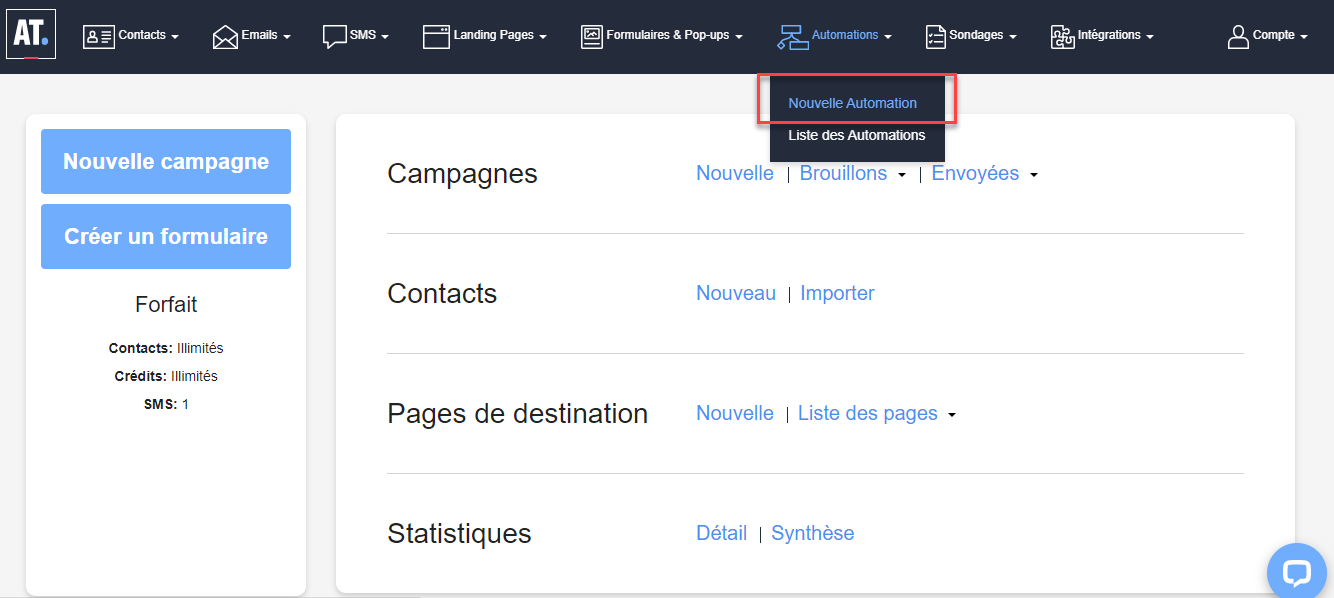
Cliquez sur le trigger “Abandon de panier”.
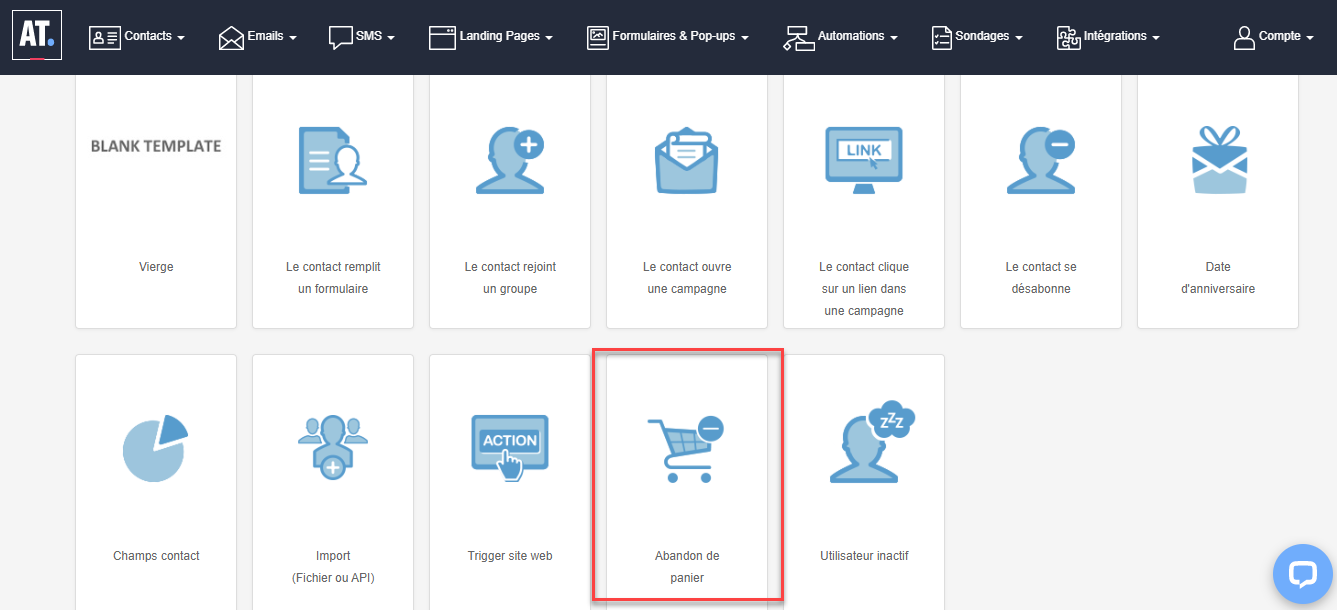
2. Configuration de l’automation – Une fois sur l’écran de configuration de l’automation, assurez-vous que le bloc “Démarrer” est bien défini comme “Abandon de panier”.
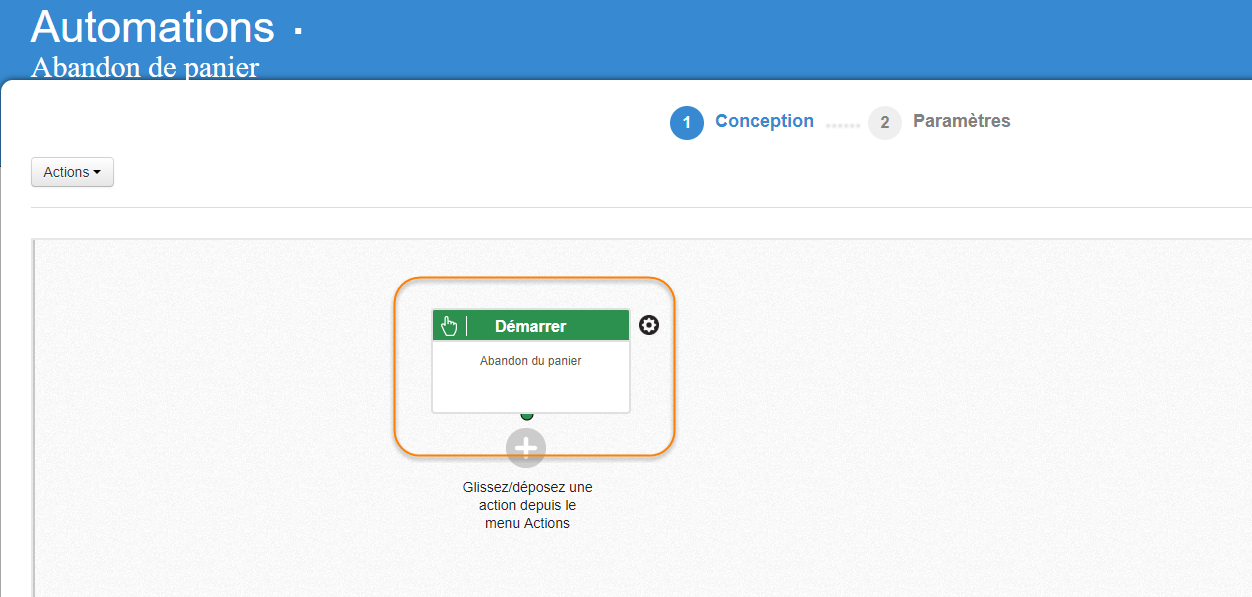
Ensuite, faites glisser le bloc de l’action appropriée depuis le menu “Actions”, dans ce cas “Envoyer l’email” >> Réglez le temps que vous souhaitez écouler entre l’activation du déclencheur du panier abandonné dans le système et l’envoi effectif de l’email.
Nous vous recommandons de régler une durée minimale de 1 heure.
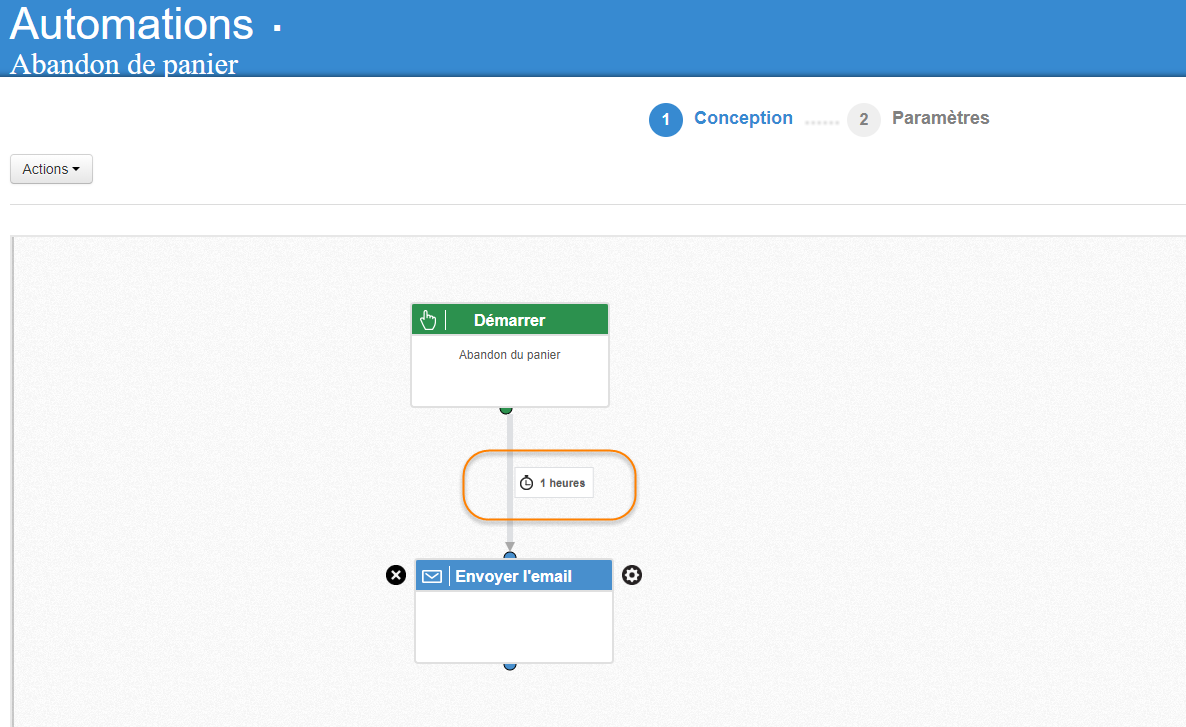
Souhaitez-vous de l’aide pour construire votre première automation ?
Les experts en Marketing Automation d’ActiveTrail peuvent vous construire une automation de relance de panier abandonné en quelques minutes ! Appelez-nous au +33 1 70 70 00 51.
3. Conception de l’email – Cliquez sur le bloc “Envoyer l’email” >> Remplissez les détails de la campagne >> Cliquez sur “Conception de la campagne” >> Passez à l’écran de conception.
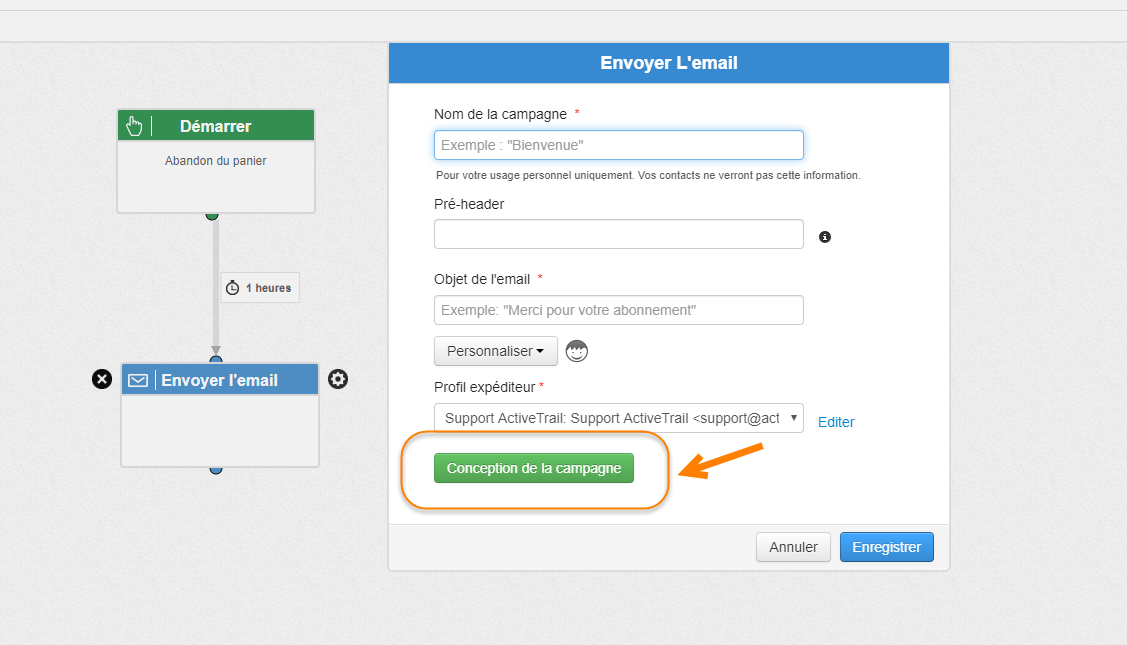
Étape de sélection du template : choisissez un modèle vierge, l’un des modèles prédéfinis du système (les modèles pour l’envoi d’emails relatifs aux paniers abandonnés se trouvent en bas de page) ou utilisez l’éditeur HTML.
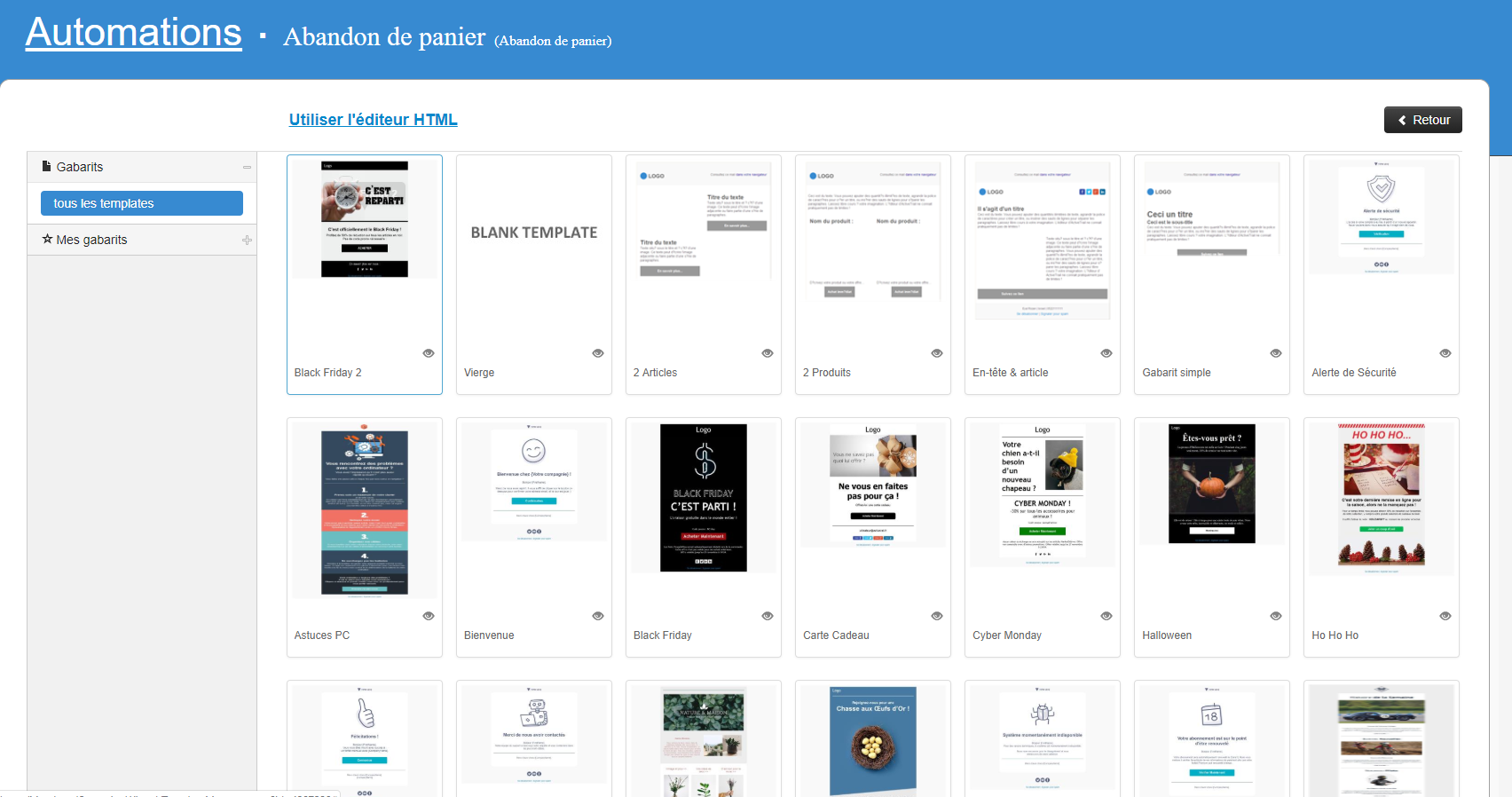
Sur l’écran de conception de l’email, sélectionnez le bloc ”Articles du panier” et ajoutez-le au design de l’email >> Une fois le design de votre campagne enfin prêt, cliquez sur “Terminer”.
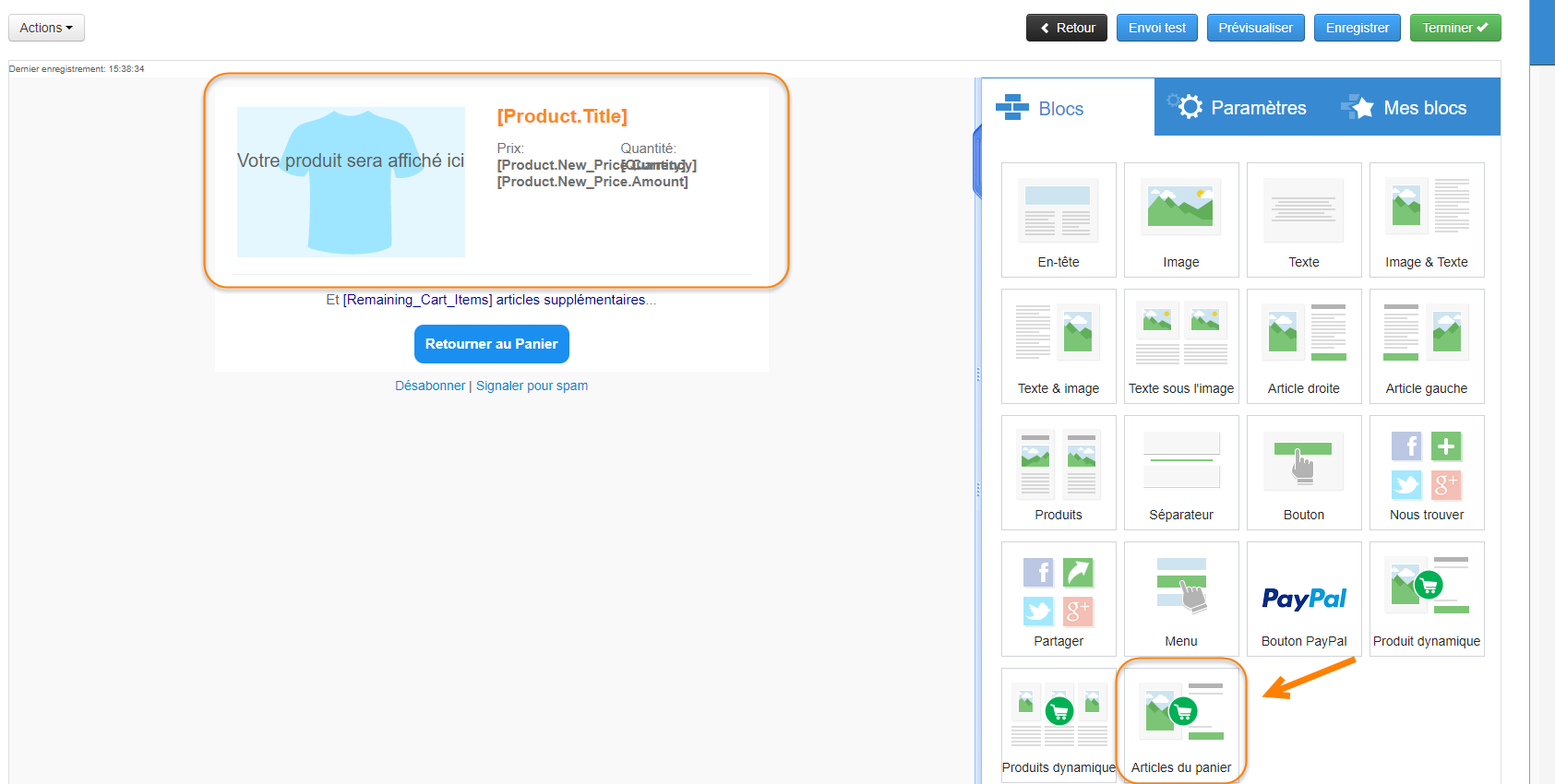
4. Paramétrage de l’automation – Une fois la conception de la campagne réalisée, vous allez atterrir sur l’écran des paramètres >> Remplissez les informations de l’automation >> Choisissez entre l’activation immédiate ou la programmation >> Cliquez sur “Activer l’automation” pour terminer le processus.
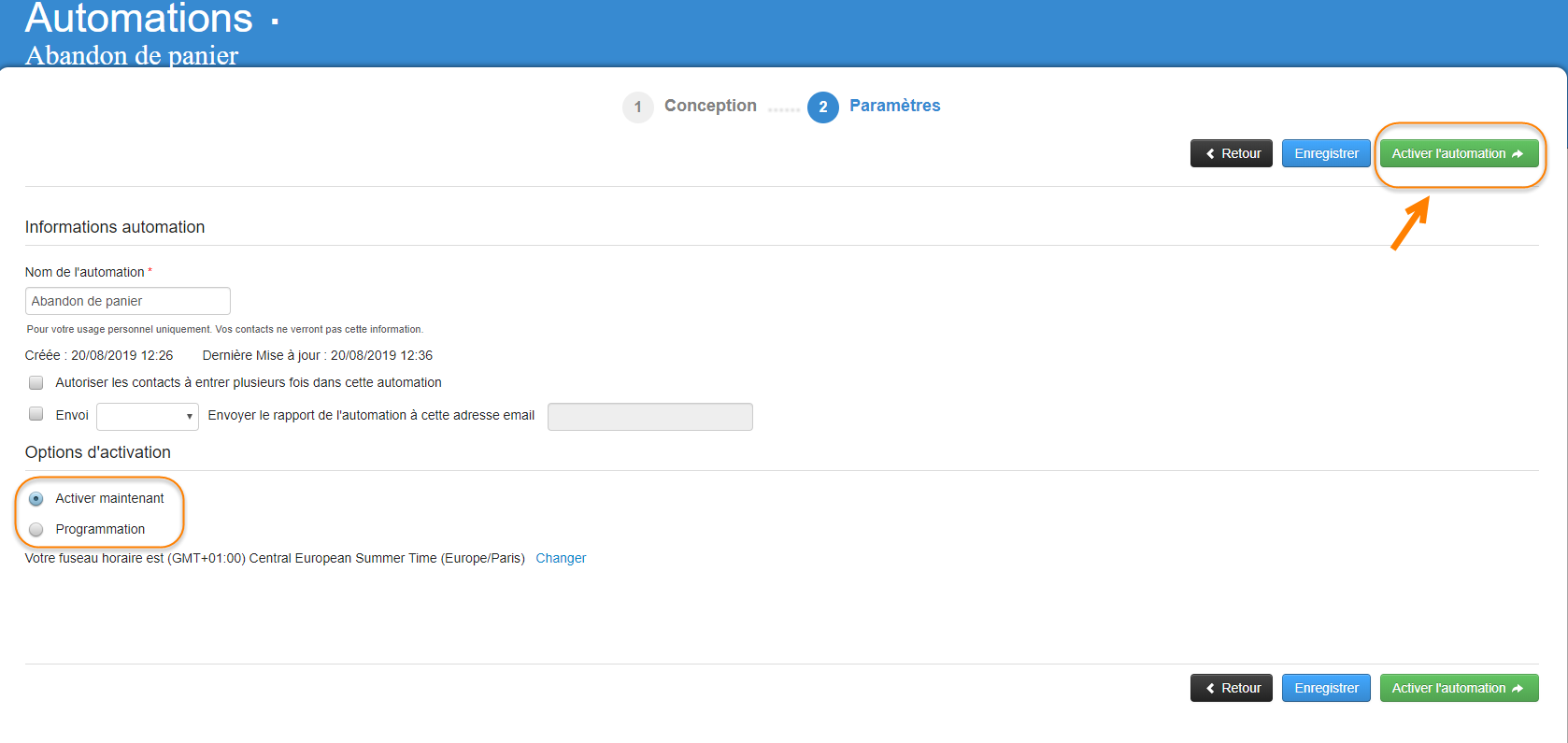
L’automation de relance de panier abandonné est prête à fonctionner. Sur l’écran “Liste des automations”, vous pouvez suivre combien de fois l’automation a été activée dans la colonne “Itérations” et voir les résultats de votre campagne en cliquant sur “Rapport”.
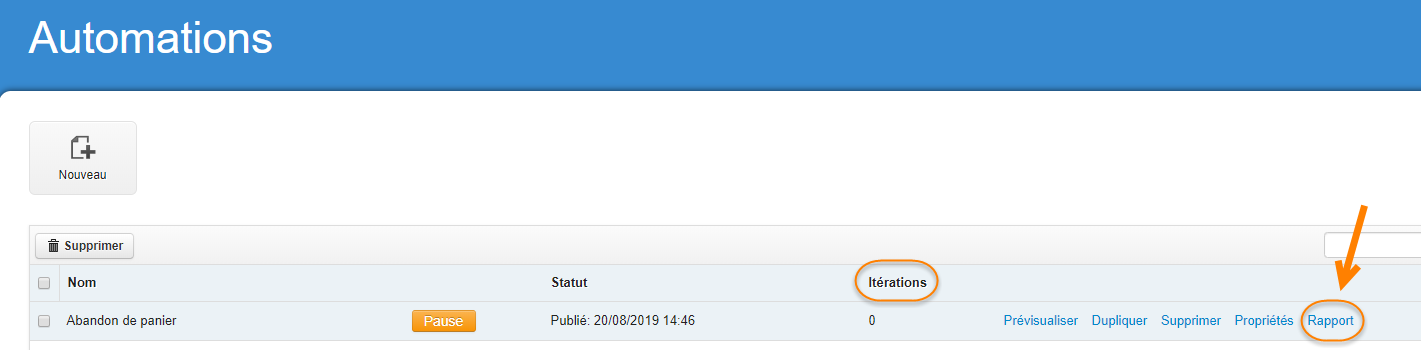
C’est tout ! Votre automation est lancée. C’est simple, non ?
Il ne vous reste plus qu’à suivre les performances de votre automation.
Découvrez d’autres guides de démarrage :
Authentifier Votre Compte ActiveTrail
Envoyer Une Campagne SMS Avec ActiveTrail
Concevoir Un Formulaire d Inscription avec ActiveTrail
Créer Un Scénario de Bienvenue Avec ActiveTrail
Créer Facilement Une Newsletter Avec ActiveTrail

